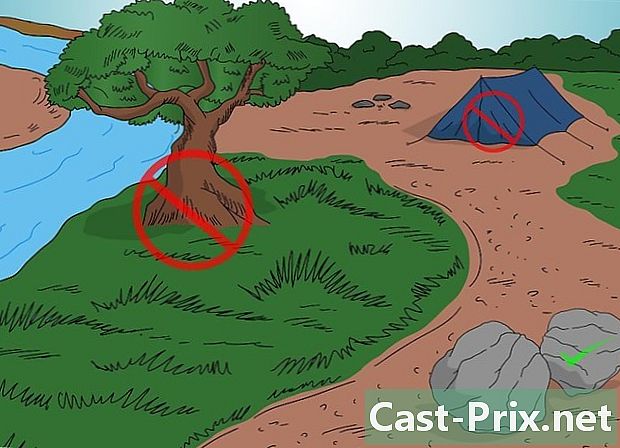ट्विटर से कैसे जुड़े
लेखक:
John Stephens
निर्माण की तारीख:
1 जनवरी 2021
डेट अपडेट करें:
1 जुलाई 2024

विषय
इस आलेख में: साइट का उपयोग करते हुए मोबाइल एप्लिकेशन का उपयोग अन्य साइटों में करें
हर जगह उपयोग की जाने वाली एक सामाजिक संचार सेवा है। आप इसे अपने कंप्यूटर, फोन, टैबलेट पर एक्सेस कर सकते हैं और यहां तक कि इसे अन्य साइटों से कनेक्ट करने के लिए भी उपयोग कर सकते हैं। बहुत सामान्य है और इससे जुड़ने के कई तरीके हैं। कहीं भी कनेक्ट करने के बारे में जानने के लिए नीचे चरण 1 पर जाएं।
चरणों
विधि 1 साइट का उपयोग करना
-
अपने पहचानकर्ता दर्ज करें। जब आप पहली बार साइट का उपयोग करते हैं, तो आपको दाईं ओर फ़ील्ड दिखाई देंगे जहां आपको अपना उपयोगकर्ता नाम और पासवर्ड दर्ज करना होगा। अपना उपयोगकर्ता नाम या लॉगिन और अपने खाते से जुड़ा पासवर्ड दर्ज करें।- यदि आप अपना पासवर्ड भूल गए हैं, तो लिंक पर क्लिक करें पासवर्ड भूल गए?। आपको अपना पासवर्ड पुनर्प्राप्त करने की प्रक्रिया शुरू करने के लिए अपना पता, उपनाम या फोन नंबर दर्ज करने के लिए कहा जाएगा।
- यदि आपके पास अभी तक खाता नहीं है, तो खाता बनाने के लिए एक गाइड पढ़ें।
- यदि आप अपने द्वारा उपयोग किए जा रहे कंप्यूटर से जुड़े रहना चाहते हैं, तो बॉक्स को चेक करें मुझे याद करो। अगली बार पहुंचने पर आपको फिर से लॉग इन करने की आवश्यकता नहीं होगी। सार्वजनिक कंप्यूटर पर इस बॉक्स को न देखें।
-
बटन पर क्लिक करें में प्रवेश करें. जानकारी दर्ज करने के बाद, बटन पर क्लिक करें में प्रवेश करें। यदि आपने सही तरीके से जानकारी दर्ज की है, तो आपको अपने होम पेज पर निर्देशित किया जाएगा, जहां आप उन लोगों के सबसे हालिया ट्वीट्स देखेंगे जिन्हें आप अनुसरण करते हैं।
विधि 2 मोबाइल ऐप का उपयोग करना
-
एप्लिकेशन डाउनलोड करें। किसी भी स्मार्टफोन के लिए मुफ्त में उपलब्ध है। यह आपको अपने डिवाइस के ऐप स्टोर पर मिलेगा। कुछ डिवाइस पहले से इंस्टॉल किए गए एप्लिकेशन के साथ आते हैं। -
एप्लिकेशन खोलें। जब आप पहली बार शुरू करते हैं, तो आपके पास एक नया खाता बनाने या मौजूदा खाते के साथ लॉग इन करने का विकल्प होगा। यदि आप Google डिवाइस का उपयोग कर रहे हैं, तो आपसे पूछा जाएगा कि क्या आप अपने Google पते के साथ एक नया खाता बनाना चाहते हैं।- यदि आपके पास अपने फ़ोन नंबर के साथ पंजीकृत खाता है, तो आप एक iPhone पर एसएमएस के माध्यम से जुड़ सकते हैं। आपको एक कोड प्राप्त होगा जिसे आपको लॉग इन करने के लिए आवेदन में दर्ज करना होगा।
-
पर क्लिक करें में प्रवेश करें. यह बटन प्रमाणीकरण पृष्ठ के निचले दाएं कोने में स्थित है। आप अपने उपनाम या अपने फोन पर उन लोगों को ढूंढ सकते हैं जिन्हें आप जानते हैं। अपनी जानकारी दर्ज करें फिर क्लिक करें में प्रवेश करें.- उन लोगों को खोजने की कोशिश करने के लिए अपने फोन से संपर्क डाउनलोड कर सकते हैं जिन्हें आप जानते हैं। इस विकल्प के बॉक्स को डिफ़ॉल्ट रूप से जांचा जाता है।
-
उन मित्रों को चुनें जिन्हें आप जोड़ना चाहते हैं। लॉग इन करने के बाद, उन लोगों को खोजने और प्रदर्शित करने का प्रयास करेंगे जिन्हें आप जानते हैं, भले ही आपने अपनी संपर्क जानकारी डाउनलोड करने के लिए बॉक्स को चेक न किया हो। आप सूची देख सकते हैं और उन लोगों के बक्से को अनचेक कर सकते हैं जिन्हें आप सूची का अनुसरण या स्क्रॉल नहीं करना चाहते हैं और बटन दबाएं बिताना. -
उन संपर्कों को चुनें जिन्हें आप अनुसरण करना चाहते हैं। मित्रों को जोड़ने के लिए चुनने के बाद, आपसे पूछा जाएगा कि क्या आप उन उपयोगकर्ताओं का अनुसरण करना चाहते हैं जिनकी आप अनुशंसा करते हैं। बटन पर क्लिक करें + उन लोगों के बगल में जिन्हें आप अनुसरण करना चाहते हैं और क्लिक करें निम्नलिखित जब आप कर रहे हैं -
अपनी प्रोफ़ाइल संपादित करें। उन मित्रों और लोगों का चयन करने के बाद जिन्हें आप अनुसरण करना चाहते हैं, आपके पास अपनी प्रोफ़ाइल को संपादित करने का विकल्प होगा, यह पहली बार है जब आप मोबाइल ऐप पर साइन इन करते हैं। अपनी प्रोफ़ाइल जानकारी देखें कि क्या वे सही हैं। खत्म करने के बाद, बटन पर क्लिक करें समाप्त.- लंबी आत्मकथाएँ मोबाइल उपकरणों पर पढ़ने के लिए कष्टप्रद हो सकती हैं, इसलिए यदि यह बहुत लंबा है तो अपने को कम करने पर विचार करें।
- आप अपने डिवाइस पर एक फोटो के लिए अपना प्रोफाइल फोटो बदल सकते हैं या एक नया फोटो लेने के लिए अपने डिवाइस के कैमरे का उपयोग कर सकते हैं।
-
यदि आप अपने स्थान तक पहुँच की अनुमति देना चाहते हैं तो निर्णय लें। आपकी प्रोफ़ाइल को अंतिम रूप देने के बाद, आपको अपना वर्तमान स्थान देखने के लिए अधिकृत करने के लिए प्रेरित किया जाएगा। इससे आप अपने क्षेत्र में ट्वीट दिखा सकते हैं। अपनी पसंद के अनुसार इसे सक्षम या अक्षम करें।
विधि 3 अन्य साइटों से कनेक्ट करें
-
उपयोग करने वाली साइट पर जाएं। अधिकांश साइटें जो उनके लेखों या अन्य प्रकार के इंटरैक्शन पर टिप्पणियों की अनुमति देती हैं, आपको अपने खाते का उपयोग करने के लिए साइन इन करने की अनुमति देती हैं। इससे आपका समय बच सकता है और आपके ऑनलाइन प्रोफाइल की संख्या कम हो सकती है।- सुनिश्चित करें कि आप जिस साइट से कनेक्ट कर रहे हैं वह विश्वसनीय साइट है। तृतीय पक्ष साइटों के माध्यम से अपने खाते में प्रवेश करके, आप अपनी व्यक्तिगत जानकारी प्रकट कर सकते हैं।
-
बटन पर क्लिक करें से कनेक्ट करें . फ़ंक्शन साइट से साइट पर भिन्न होता है, लेकिन आम तौर पर, लोगो के साथ एक बटन होता है जिसका उपयोग आप अपने खाते से लॉग इन करने के लिए कर सकते हैं।- यह केवल उन साइटों पर उपलब्ध है जो इसे अनुमति देते हैं। यद्यपि कई साइटें हैं जो आपको कनेक्ट करने की अनुमति देती हैं, फिर भी कई साइटें हैं जिनके लिए आपको घर पर एक खाता बनाने की आवश्यकता है।
-
नई विंडो में अपनी लॉगिन जानकारी दर्ज करें। जब आप से कनेक्ट करना चुनते हैं, तो एक नई विंडो दिखाई देगी। यह विंडो आती है और उन सूचनाओं को प्रदर्शित करती है जो साइट आपके प्रोफ़ाइल से एक्सेस कर सकती हैं। अपने क्रेडेंशियल दर्ज करने से पहले इस जानकारी की जाँच करें। -
साइट का उपयोग करें। एक बार जब आप अपने खाते के साथ साइन इन हो जाते हैं, तो आप साइट पर प्रकाशन और बातचीत शुरू कर सकते हैं। आम तौर पर, साइट पर आपका उपनाम उसी के समान होगा। कुछ साइटें आपको बाद में इसे संशोधित करने की अनुमति देती हैं।